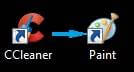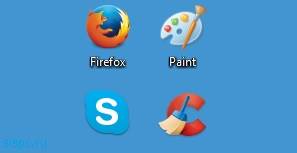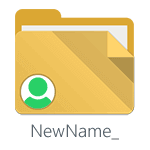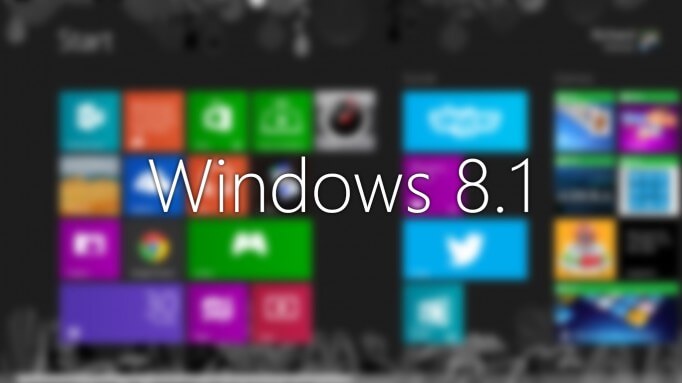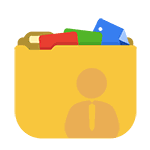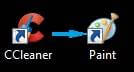
Как удалить стрелки с ярлыков в Windows 8.1-01
Всем привет, сегодня расскажу как удалить стрелки с ярлыков в Windows 8.1. Хочу отметить, что данный метод подойдет и для Windows 7 и для Windows 10. Ранее я рассказывал про уже некоторые манипуляции с ярлыками, а именно Как убрать названия c ярлыков в Windows 8.1. Я уверен в том, что найдутся такие пользователи компьютера которых эти стрелки раздражают и у них есть желания их удалить. В windows эти стрелки установлены по умолчанию и их отключить стандартными методами не возможно. Я расскажу, как удалить стрелки без посторонних программ легко и просто с помощью редактора реестра.
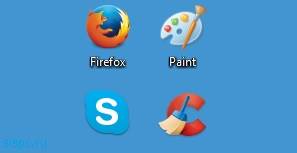
Как убрать названия c ярлыков в Windows 8.1-01
Всем привет сегодня расскажу как убрать названия c ярлыков в Windows 7, Windows 8.1 и Windows 10. Большинство пользователей узнает нужную ему программу по иконке в ярлыке и текст ему совсем для этого не нужен, есть возможно его убрать, что мы и сотворим, а так же это может быть полезным если вы создаете не видимую папку.

Как ускорить загрузку Windows 8.1 c помощью многоядерного процессора-06
Всем привет сегодня расскажу как ускорить загрузку Windows 8.1 c помощью многоядерного процессора, данная заметка подойдет и для Windows 7 и Windows 10. С помощью этой фишки для запуска вашего компьютера можно использовать все ядра процессора, таким образом, на вашем компьютере можно прилично ускорить загрузку системы. Если у вас в компьютере имеется процессор с двумя ядрами и больше, советую ускорить загрузку системы включением всех имеющихся ядер в вашем процессоре.
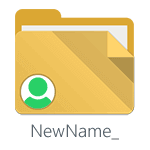
Как изменить имя и папку пользователя в Windows 8.1-01
Всем привет сегодня расскажу как изменить имя и папку пользователя в Windows 8.1. Обычно, изменить имя пользователя в Windows 8.1 требуется, когда вдруг оказывается, что имя на кириллице и такая же папка пользователя приводят к тому, что какие-то программы и игры не запускаются или не работают так как нужно (но бывают и другие ситуации). Ожидается, что при смене имени пользователя изменится и имя папки пользователя, но это не так — для этого потребуются другие действия.
В этой инструкции по шагам будет показано, как изменить имя локальной учетной записи, а также ваше имя в учетной записи Microsoft в Windows 8.1, а затем подробно расскажу о том, как переименовать папку пользователя, если возникла такая необходимость.
Примечание: самый быстрый и простой способ проделать оба действия в один шаг (потому как, например, смена имени папки пользователя вручную может показаться сложной для начинающего) — создать нового пользователя (назначить администратором, и удалить старого, если не нужен). Для этого, в Windows 8.1 в панели справа выберите «Параметры» — «Изменение параметров компьютера» — «Учетные записи» — «Другие учетные записи» и добавьте новую с необходимым именем (имя папки у нового пользователя будет совпадать с заданным).
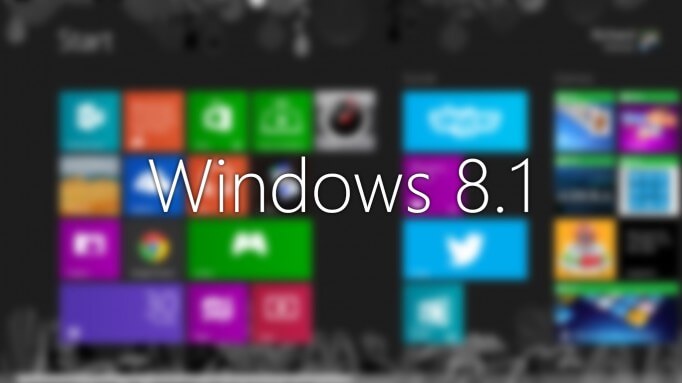
Скачать Windows 8.1 Professional со всеми обновлениями по май 2015 года
Всем привет сегодня хочу поделиться с вами своей сборкой оригинального MSDN Windows 8.1 Professional со всеми обновлениями по май 2015 года. Конечно у меня на работе есть настроенный WDS сервер и все новые офисные компы с него накатываются, но вот когда нужно сходить к очередному клиенту и переустановить ему ОС, мне проще ставить с Zalman коробки на которой есть мой обновленный ISO. Данная сборка Windows 8.1 Professional, абсолютно чистая и ничем не загажена, кроме как установленными в нее обновлениями по май 2015 года.

Как настроить электропитание в Windows 8.1-01
Всем привет сегодня расскажу как настроить электропитание в Windows 8.1. Windows 8.1 имеет расширенные возможности управления питанием компьютера, позволяющие экономить батареи при использовании ноутбуков и эффективно управлять питанием обычных настольных систем.
Чтобы открыть окно настроек параметров электропитания, можно воспользоваться поиском, для этого нажмите сочетание клавиш WIN + Q, в появившейся боковой панели, в поле поиска введите Электропитание, в результатах поисковой выдачи нажмите Электропитание.

Как получить список файлов в папке Windows
Всем привет сегодня расскажу как получить список файлов в папке Windows. Когда ко мне обратились с вопросом о том, как быстро вывести список файлов в текстовый файл, я понял, что ответа я не знаю. Хотя задача, как оказалось, достаточно часто встречающаяся. Это может потребоваться для передачи списка файлов специалисту (для решения какой-то проблемы), самостоятельного ведения журнала содержимого папок и других целей.
Решено было устранить пробел и подготовить инструкцию на эту тему, в которой будет показано, как получить список файлов (и вложенных папок) в папке Windows средствами командной строки, а также о том, как автоматизировать этот процесс, если задача возникает часто.
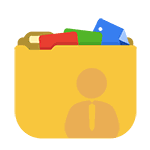
Как стать владельцем папки или файла в Windows-01
Всем привет сегодня расскажу как стать владельцем папки или файла в Windows. Если при попытке изменить, открыть или удалить папку или файл в Windows вы получаете сообщения о том, что вам отказано в доступе, Нет доступа к папке, Запросите разрешение на изменение этой папки и аналогичные, то вам следует изменить владельца папки или файла, о чем и поговорим.
Есть несколько способов стать владельцем папки или файла, основные среди которых — использование командной строки и дополнительные настройки безопасности ОС. Есть также и сторонние программы, позволяющие изменить владельца папки в два клика, на одного из представителей которых тоже посмотрим. Все описанное ниже подходит для Windows 7, 8 и 8.1, а также Windows 10.